Cel mai bun lucru la un laptop este că îl închideți, la fel cum ați închide o valiză. Din obișnuință, s-ar putea să închideți laptopul de fiecare dată când ne îndepărtăm de el. Dar ce se întâmplă dacă laptopul tău doarme sau se închide de fiecare dată când îl închizi? Ei bine, durerea de cap ar fi singurul cuvânt care o descrie perfect. Deci, există vreo modalitate prin care puteți împiedica laptopul să facă ceva, cum ar fi somnul sau oprirea când îi închideți capacul? Foarte bine da!
În acest articol, vă explicăm în pași simpli cum puteți configura rapid acțiunea de închidere a capacului laptopului pentru a împiedica laptopul să doarmă odată ce capacul este închis. Citiți mai departe pentru a stăpâni acest truc simplu, dar uimitor.
Țineți laptopul treaz chiar și atunci când capacul este închis
Pasul 1: În bara de activități, faceți clic pe Căutare pictograma.
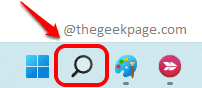
Pasul 2: În Bara de căutare, tip în Schimbați ceea ce face închiderea capacului.
De la Cea mai buna potrivire rezultate, dați clic pe cel care spune Schimbați ceea ce face închiderea capacului.
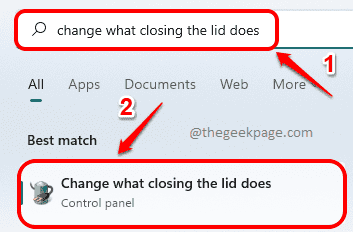
Pasul 3: Acum vei fi dus la Butoane de alimentare și de repaus și setări pentru capac fereastră.
Aici, alegeți opțiunea Nu face nimic din drop down contra Când închid capacul opțiune.
Vă rugăm să rețineți că puteți modifica setările pentru ambele Pe baterie stat si pentru Conectat în stat.
După ce ați terminat, apăsați pe Salvează modificările butonul din partea de jos.
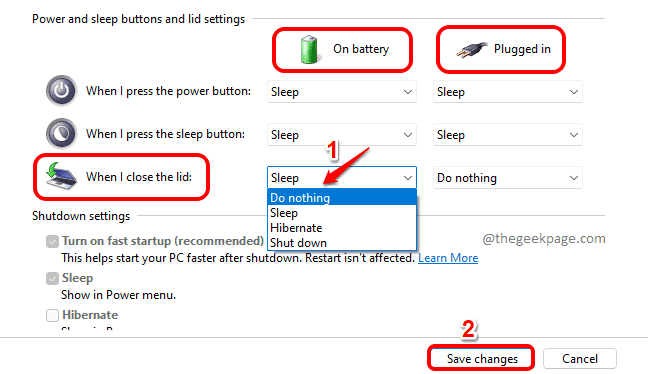
Acesta este un truc minunat pentru a vă menține laptopul în stare de pornire chiar și atunci când capacul este închis. Dar nu uitați să nu puneți laptopul în geanta pentru laptop cu aceste setări activate, deoarece va duce la supraîncălzire și vă poate deteriora sistemul.
Vă rugăm să ne spuneți în secțiunea de comentarii dacă ați găsit articolul util.


